Memahami Pentingnya Grafik dalam Penyajian Data
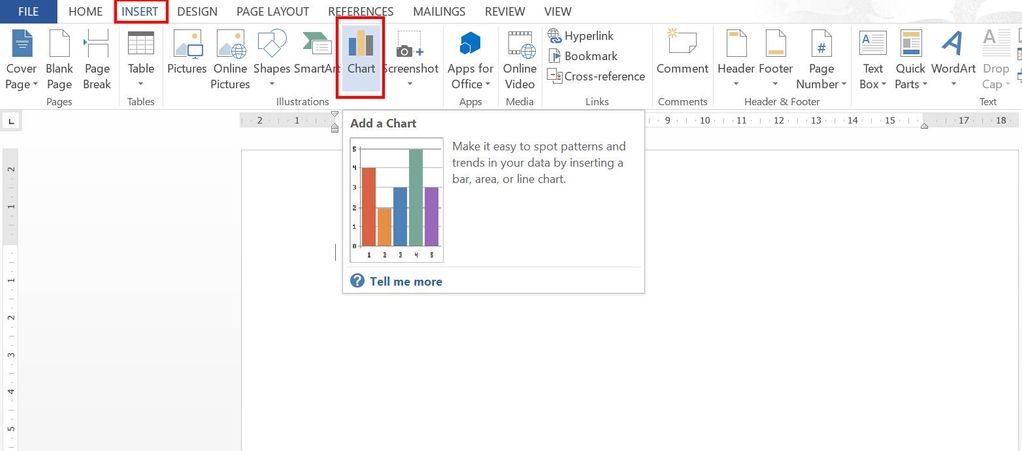
Grafik merupakan salah satu alat yang sangat efektif dalam menyampaikan informasi secara visual. Dalam dunia pendidikan dan penulisan, grafik digunakan untuk memperjelas data yang kompleks atau untuk menunjukkan perbandingan antar variabel. Penggunaan grafik tidak hanya membuat presentasi lebih menarik tetapi juga meningkatkan pemahaman pembaca terhadap informasi yang disampaikan. Dengan adanya grafik, data yang sebelumnya hanya berupa angka dan teks bisa diubah menjadi bentuk visual yang mudah dipahami.
Di dalam Microsoft Word, pengguna dapat dengan mudah membuat grafik tanpa perlu menginstal aplikasi tambahan. Fitur grafik di Word dirancang agar mudah digunakan oleh siapa saja, baik itu pelajar, dosen, maupun profesional. Dengan fitur ini, pengguna dapat membuat grafik batang, garis, lingkaran, dan jenis lainnya sesuai kebutuhan. Proses pembuatan grafik ini juga sangat sederhana, karena hanya perlu beberapa langkah sederhana untuk membuatnya.
Jenis-Jenis Grafik yang Umum Digunakan
Dalam penyajian data, terdapat beberapa jenis grafik yang umum digunakan, masing-masing memiliki kelebihan dan kegunaannya sendiri. Berikut adalah tiga jenis grafik yang paling sering digunakan:
-
Grafik Batang
Grafik batang digunakan untuk membandingkan data antara berbagai kategori. Bentuknya berupa batang vertikal atau horizontal yang tingginya mencerminkan besarnya nilai data. Grafik ini cocok digunakan ketika ingin menunjukkan perbedaan antara dua atau lebih variabel. -
Grafik Garis
Grafik garis ideal digunakan untuk menampilkan perubahan data seiring waktu. Bentuknya berupa garis yang menghubungkan titik-titik data, sehingga membentuk pola yang jelas. Grafik ini sering digunakan dalam analisis statistik dan riset pasar. -
Grafik Lingkaran
Grafik lingkaran atau pie chart digunakan untuk menampilkan proporsi dari keseluruhan data. Setiap bagian lingkaran mewakili bagian dari total, sehingga sangat cocok untuk menunjukkan persentase atau komposisi data.
Setiap jenis grafik memiliki kelebihan dan kekurangan masing-masing, sehingga penting untuk memilih jenis yang sesuai dengan tujuan penyajian data.
Langkah-Langkah Membuat Grafik di Microsoft Word
Membuat grafik di Microsoft Word sangat mudah dan tidak memerlukan keahlian khusus. Berikut adalah langkah-langkah lengkap untuk membuat grafik batang, garis, dan lingkaran:
1. Membuat Grafik Batang
Langkah-langkahnya sebagai berikut: - Buka dokumen Microsoft Word. - Klik menu "Insert" pada toolbar. - Pilih "Chart" dan pilih jenis grafik batang ("Column"). - Pilih desain grafik yang diinginkan. - Klik "OK" untuk menambahkan grafik ke dokumen. - Data akan muncul dalam bentuk tabel Excel yang otomatis terbuka. - Isi data sesuai kebutuhan dan grafik akan otomatis terupdate.
2. Membuat Grafik Garis
Untuk membuat grafik garis, ikuti langkah-langkah berikut: - Buka dokumen Microsoft Word. - Klik menu "Insert". - Pilih "Chart" dan pilih jenis grafik garis ("Line"). - Pilih desain yang diinginkan. - Klik "OK" untuk menambahkan grafik ke dokumen. - Tabel Excel akan muncul, masukkan data sesuai kebutuhan.
3. Membuat Grafik Lingkaran
Berikut langkah-langkahnya: - Buka dokumen Microsoft Word. - Klik menu "Insert". - Pilih "Chart" dan pilih jenis grafik lingkaran ("Pie"). - Pilih desain yang diinginkan. - Klik "OK" untuk menambahkan grafik ke dokumen. - Masukkan data dalam tabel Excel yang muncul.
Mengedit Grafik di Microsoft Word
Setelah grafik dibuat, pengguna dapat melakukan pengeditan sesuai kebutuhan. Terdapat dua jenis pengeditan utama, yaitu mengedit data dan mengubah jenis grafik.
1. Mengedit Data di Grafik
Data dalam grafik tersimpan dalam tabel Excel yang otomatis terbuka saat grafik dibuat. Untuk mengedit data: - Klik grafik di dokumen Word. - Tabel Excel akan muncul di sampingnya. - Ubah data sesuai kebutuhan. - Perubahan akan langsung terlihat di grafik.
Jika tabel Excel tidak muncul, klik grafik dan pilih "Edit Data" dari menu konteks.
2. Mengubah Jenis Grafik
Jika jenis grafik yang dipilih tidak sesuai, pengguna dapat mengubahnya dengan langkah-langkah berikut: - Klik grafik di dokumen. - Klik kanan dan pilih "Change Chart Type". - Pilih jenis grafik baru dari daftar yang tersedia. - Klik "OK" untuk menerapkan perubahan.
Dengan kemampuan pengeditan ini, pengguna dapat memastikan bahwa grafik yang dibuat sesuai dengan kebutuhan dan tujuan penyajian data.


